I Adresseudtræk kan der opsættes profiler, der anvendes til specifikke opgaver. (F.eks nabo orientering). For hver profil sættes, hvad udvælgelsen skal indeholder og hvilke kolonner der skal vises og / eller eksporteres til Excel m.fl. Endvidere kan kolonnebredde og alias navne sættes individuelt for hver kolonne.
Adresseudtræk
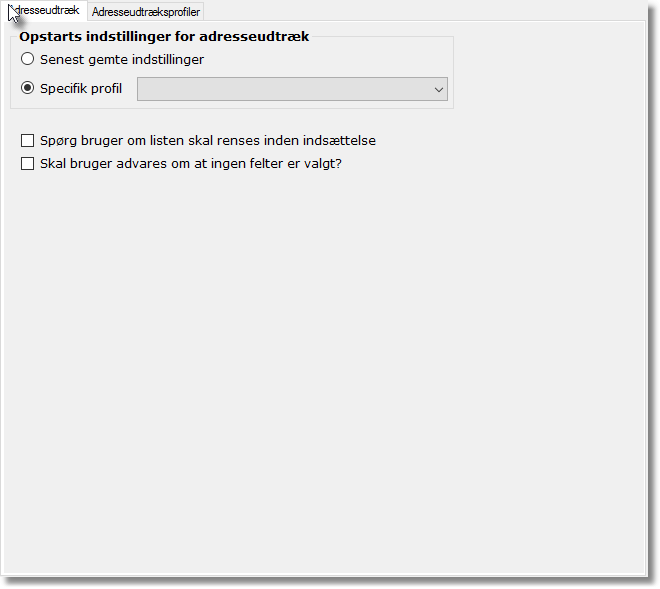
I Adresseudtræk fanebladet er der følgende indstillinger:
•Her kan sættes hvilken specifik profil, adresseudtræk skal åbnes med.
•Hvis adresseudtræk indeholder data, kan brugeren informeres om listen skal renses inde ny indsættelse af adresser.
•Hvis ingen af felterne er valgt, skal brugeren så informeres om dette.
Adresseudtræksprofiler
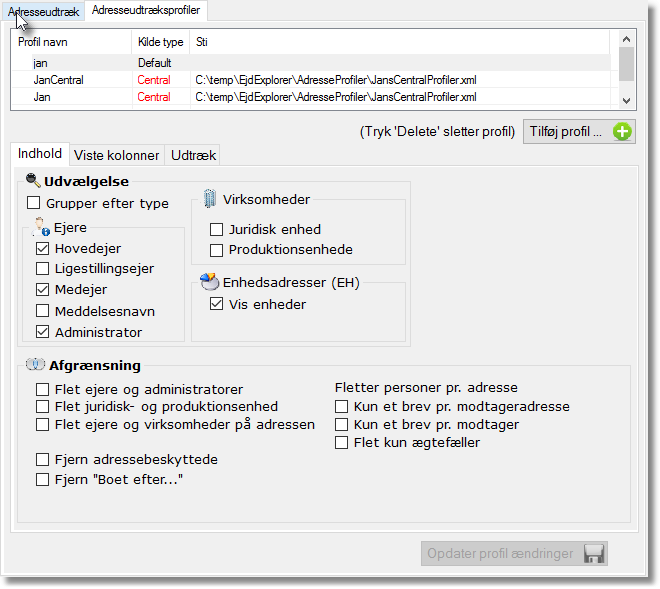
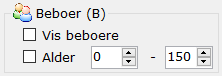 eller
eller 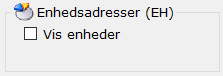 alt efter om der eksisterer CPR data i den valgte database.
alt efter om der eksisterer CPR data i den valgte database.
Det er nu muligt at tilføje ekstra kolonner i Adresseudtræks profilerne, så de kommer med ud ved eksport til f.eks. excel. Når profilen med ekstra kolonner er valgt, får resultatet af adresseudtræk tilføjet de ekstra kolonner til sidst. BEMÆRK at der er ingen data i de brugerdefinerede kolonner.
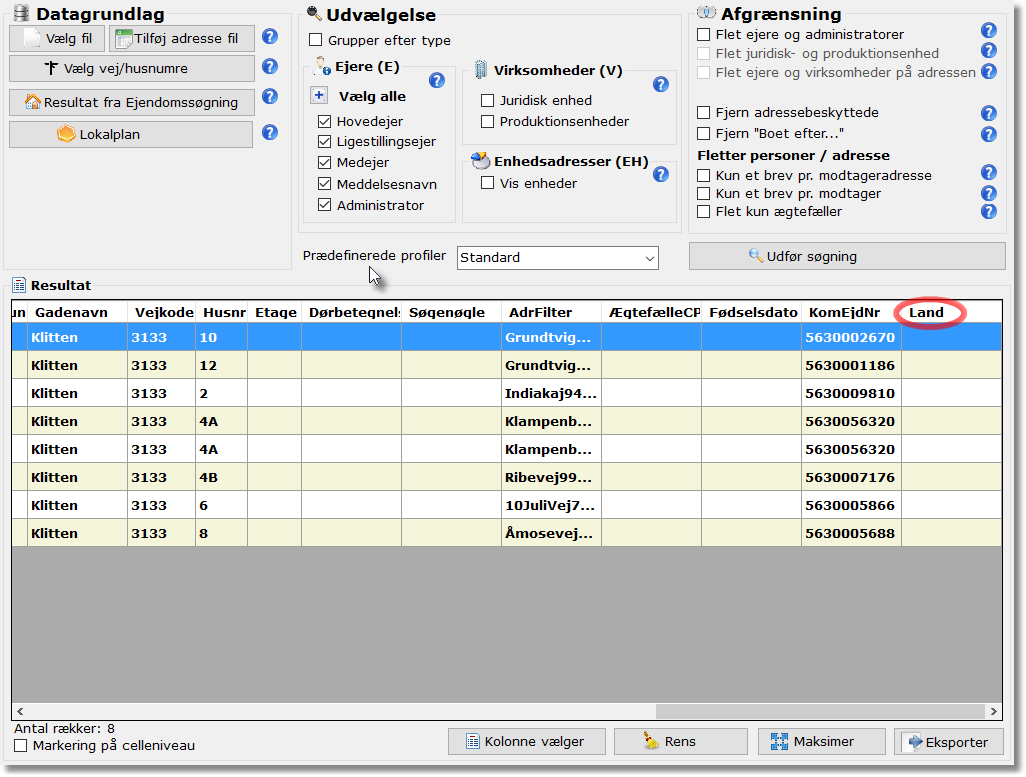
Kolonnerne tilføjes under adresseudtræks indstillingerne i fanen Kolonner.
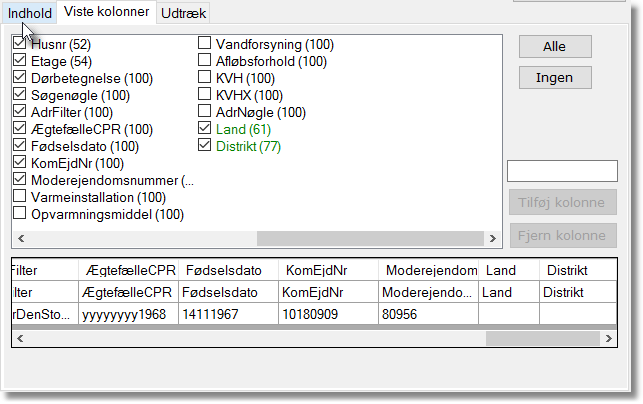
De brugerdefinerede kolonner vises med grønt og kolonnetypen bliver sat til "Bruger"
Bruger kolonnerne kan tilføjes og fjernes via "Tilføj kolonne" og "Fjern kolonne" knapperne.
Ved tilføj indtast kolonne navnet oven over og tryk på knappen "Tilføj kolonne".
Ved fjern marker kolonne i listen og tryk på knappen "Fjern kolonne". BEMÆRK det er kun de bruger definerede kolonner der kan fjernes.
Alias navne til kolonnerne
På fanebladet Alias navne kan der oprettes et alias navn for de individuelle kolonner. Disse alias navne vise som kolonne overskrift i Adresseudtræk og kommer med ud som kolonne overskrift ved eksport til excel. De valgte alias navne for specifik profil vises også under fanebladet Viste kolonner som første række under kolonne overskriften.I feltet VisibleOnExport kan til eller fravælges hvilke kolonner der skal med i eksport.
Tilføj ny profil
Tryk [Tilføj profil] for at oprette en ny profil. (Den ny profil er tom se ovenstående billede)
Så sættes Udvælgelse, Afgrænsning og kolonner og tilsidst tryk på "Opdater profil ændringer"
Rediger eksisterende profil
Marker eksisterende profil. Det anvendte indstillinger vises. Ændre indstillinger og tryk på Gem. Husk tilsidst at trykke på "Opdater profil ændringer"
Opstarts indstillinger for adresse udtræk
Her kan vælges hvilken specifik profil fanebladet skal starte op med eller om det er indstillingerne fra sidste gang, EjdExplorer var åbent.